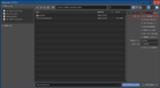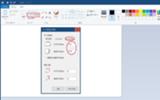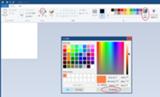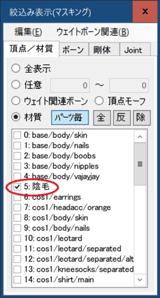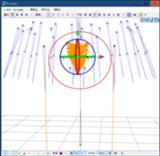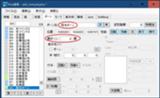このページの情報は古いものです。
最新のページ(【MMD】BlenderでMMDモデル用の陰毛を作る【Blender】)をご覧下さい。
The information on this page is outdated.
Check out the latest 【MMD】BlenderでMMDモデル用の陰毛を作る【Blender】
成人向けの内容を含みます!未成年の方はご覧にならないでください!
モデルの規約によっては改造だけでなくMMDとその派生型以外のソフトウェアにモデルを持っていくこと自体を禁止しているものもあります。ご注意ください!!
BlenderへMMDモデルを読み込み、Blenderのヘアーパーティクル機能を利用して陰毛を作ります。
このページでは例としてVirtu-A-Dolls 01: 日向舞夏モデルを利用させてもらいます。
この方法で作成した陰毛は頂点数が10万単位で増えるので、低スペックPCを使用している場合や複数体モデルを読み込む場合に問題となる可能性があります。ご注意ください。
BlenderのAddonとしてmmd_toolsを利用します。
BlenderへのAddonのインストール方法や詳細なオプションの解説などは【Blender2.9】 mmd_tools 【Addon】や、【Blender2.9】 addonのインストールと個人的によく使うアドオンをご覧ください。
更新履歴:
220819:ウェイト関係の記載漏れを修正
220630:頂点数の削減方法などを記載
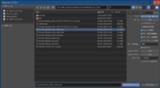
今回は上記のオプションでインポートしました。
オプションの詳細は【Blender2.9】 mmd_tools 【Addon】をご覧ください。

ボーン(アーマチュア)を選択して[H]キーで非表示にします。

マウスカーソルを3Dビュー上に持っていき、[N]キーでサイドバーを出してMMDタブを開いてマテリアルで分離をクリックしてMMDの材質単位でオブジェクトを分離します。

陰毛を生やす部分が露出するように邪魔なスカートやパンツなどを選択して[H]キーで非表示にしていきます。

このモデルは股間部分のアルファが0で隠されているので見やすいように1にします。

パーティクルプロパティを開き、+ボタンをクリックしてパーティクルを作成し、エミッターからヘアーに変更します。

頂点グループ→密度に先ほど作成した頂点グループを割り当てます。

放射の項目から、ヘアー長を0.01〜0.02程度にします。この値は気持ち大きめのほうが良いです。
数を500程度にします。こちらの値はあとで子パーティクルで増やすので気持ち少なめで良いです。
セグメントを3程度にします。あまり大きな値にするとのちに頂点数が爆発的に増えます。

放射の中のソースを開いて、分布をランダムにします。

子パーティクルの項目を開き、タイプを補間にします。
表示数/レンダリング数共に2〜5程度にします。陰毛のボリュームを調整したい場合はここの値を操作します。
長さ/しきい値共に0.5程度にして不揃い感を出します。

子パーティクル→集結の項目を開き、集結カーブを使用にチェックを入れ、上図のようなカーブにします。
さらに、粗さの終端を0.004程度に、ランダムを0.002程度に設定してより陰毛らしくします。

[Ctrl]+[TAB]キーを押してパーティクル編集を選択してパーティクル編集モードへ入ります。

(テンキーではなく)キーボードの[2]を押してから、3Dビュー上部の選択→先端をクリックしてヘアーパーティクルの先端を選択します。

テンキーの[1]→[5]と押してビューを真正面の平行投影にし、[S]→[X]キーと入力して左右軸で縮小拡大できるようにしてマウスカーソルを移動させてパーティクルの先端を中央に寄せ、左クリックで確定します。

テンキーの[3]を押して横からの視点に切り替えたら、[G]キーを押して移動状態にしてマウスカーソルを下へ持っていき、左クリックで確定します。
ちなみにパーティクル編集モード時の3Dビュー左側の項目からくしやカットなどが行なえます。

できたら、[Ctrl]+[TAB]キーからオブジェクトモードへ戻ります。

モディファイアープロパティからParticleSystem→変換をクリックして変換します。
Meshという名前のメッシュオブジェクトが新しく作られます。

見やすくするために、不要になったヘアーパーティクルを生やしたオブジェクトを選択してヘアーパーティクルを非表示にするか、削除します。
ヘアーパーティクルを生やしたオブジェクトを選択して、パーティクルプロパティから右端の[−]ボタン(パーティクルシステムスロットを削除)をクリックして削除します。

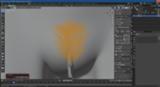
現在の状態では頂点数が多すぎるので、削減します。
Meshオブジェクトを選択し、[Ctrl]+[TAB]キーで編集モードへ入って、3Dビュー上の辺→分割の復元を選択します。(右クリックメニューからも行えます)
3Dビュー左下の分割の復元オペレーターから反複の値を調整します。値が小さいとあまり頂点が削減されず、値が大きいと元の形状からの乖離が大きくなります。
※後のデシメートモディファイアーで削減するから別にしなくても良いかも

[TAB]キーを押してオブジェクトモードへ戻り、右クリックのメニューから変換→カーブをクリックしてカーブへ変換します。

オブジェクトデータプロパティからジオメトリ→ベベルの項目を開き、深度を0.0001mに、解像度を1にします。

右クリックのメニューから変換→メッシュをクリックしてカーブからメッシュへ変換します。



さらに、モディファイアープロパティからデシメートモディファイアーを追加して、頂点を削減します。
デシメートモディファイアーを分割の復元にして反複を適度な値に調整します。
調整できたら、モディファイアー名の右横のボタンから適用を選択してモディファイアーを適用します。

まずは材質順を修正します。
PmxEditorにエクスポートしたモデルを読み込ませたら、材質タブから今回作った陰毛材質をボディのすぐ下に移動させます。

次に材質色、反射強度などの設定を行います。
反射強度はボディ材質と同じ値で大丈夫です。
材質色については、テクスチャで陰毛の色を表現する際は拡散色を1に、反射色を0に、環境色を0.4または、0.5に設定します。(MMDの仕様上は0.4が正しいが慣例として0.5がよく使われる)
その上でTex:にテクスチャを割り当てます。
テクスチャを割り当てない場合は、拡散色のR,G,Bで色を指定し、環境色を拡散色のRGBそれぞれの値の0.4倍または、半分に設定します。反射色は0にしておきます。
最新のページ(【MMD】BlenderでMMDモデル用の陰毛を作る【Blender】)をご覧下さい。
The information on this page is outdated.
Check out the latest 【MMD】BlenderでMMDモデル用の陰毛を作る【Blender】
成人向けの内容を含みます!未成年の方はご覧にならないでください!
モデルの規約によっては改造だけでなくMMDとその派生型以外のソフトウェアにモデルを持っていくこと自体を禁止しているものもあります。ご注意ください!!
BlenderへMMDモデルを読み込み、Blenderのヘアーパーティクル機能を利用して陰毛を作ります。
このページでは例としてVirtu-A-Dolls 01: 日向舞夏モデルを利用させてもらいます。
この方法で作成した陰毛は頂点数が10万単位で増えるので、低スペックPCを使用している場合や複数体モデルを読み込む場合に問題となる可能性があります。ご注意ください。
BlenderのAddonとしてmmd_toolsを利用します。
BlenderへのAddonのインストール方法や詳細なオプションの解説などは【Blender2.9】 mmd_tools 【Addon】や、【Blender2.9】 addonのインストールと個人的によく使うアドオンをご覧ください。
更新履歴:
220819:ウェイト関係の記載漏れを修正
220630:頂点数の削減方法などを記載
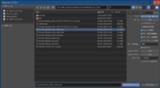
今回は上記のオプションでインポートしました。
オプションの詳細は【Blender2.9】 mmd_tools 【Addon】をご覧ください。

ボーン(アーマチュア)を選択して[H]キーで非表示にします。

マウスカーソルを3Dビュー上に持っていき、[N]キーでサイドバーを出してMMDタブを開いてマテリアルで分離をクリックしてMMDの材質単位でオブジェクトを分離します。

陰毛を生やす部分が露出するように邪魔なスカートやパンツなどを選択して[H]キーで非表示にしていきます。

このモデルは股間部分のアルファが0で隠されているので見やすいように1にします。

パーティクルプロパティを開き、+ボタンをクリックしてパーティクルを作成し、エミッターからヘアーに変更します。

頂点グループ→密度に先ほど作成した頂点グループを割り当てます。

放射の項目から、ヘアー長を0.01〜0.02程度にします。この値は気持ち大きめのほうが良いです。
数を500程度にします。こちらの値はあとで子パーティクルで増やすので気持ち少なめで良いです。
セグメントを3程度にします。あまり大きな値にするとのちに頂点数が爆発的に増えます。

放射の中のソースを開いて、分布をランダムにします。

子パーティクルの項目を開き、タイプを補間にします。
表示数/レンダリング数共に2〜5程度にします。陰毛のボリュームを調整したい場合はここの値を操作します。
長さ/しきい値共に0.5程度にして不揃い感を出します。

子パーティクル→集結の項目を開き、集結カーブを使用にチェックを入れ、上図のようなカーブにします。
さらに、粗さの終端を0.004程度に、ランダムを0.002程度に設定してより陰毛らしくします。

[Ctrl]+[TAB]キーを押してパーティクル編集を選択してパーティクル編集モードへ入ります。

(テンキーではなく)キーボードの[2]を押してから、3Dビュー上部の選択→先端をクリックしてヘアーパーティクルの先端を選択します。

テンキーの[1]→[5]と押してビューを真正面の平行投影にし、[S]→[X]キーと入力して左右軸で縮小拡大できるようにしてマウスカーソルを移動させてパーティクルの先端を中央に寄せ、左クリックで確定します。

テンキーの[3]を押して横からの視点に切り替えたら、[G]キーを押して移動状態にしてマウスカーソルを下へ持っていき、左クリックで確定します。
ちなみにパーティクル編集モード時の3Dビュー左側の項目からくしやカットなどが行なえます。

できたら、[Ctrl]+[TAB]キーからオブジェクトモードへ戻ります。

モディファイアープロパティからParticleSystem→変換をクリックして変換します。
Meshという名前のメッシュオブジェクトが新しく作られます。

見やすくするために、不要になったヘアーパーティクルを生やしたオブジェクトを選択してヘアーパーティクルを非表示にするか、削除します。
ヘアーパーティクルを生やしたオブジェクトを選択して、パーティクルプロパティから右端の[−]ボタン(パーティクルシステムスロットを削除)をクリックして削除します。

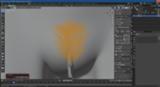
現在の状態では頂点数が多すぎるので、削減します。
Meshオブジェクトを選択し、[Ctrl]+[TAB]キーで編集モードへ入って、3Dビュー上の辺→分割の復元を選択します。(右クリックメニューからも行えます)
3Dビュー左下の分割の復元オペレーターから反複の値を調整します。値が小さいとあまり頂点が削減されず、値が大きいと元の形状からの乖離が大きくなります。
※後のデシメートモディファイアーで削減するから別にしなくても良いかも

[TAB]キーを押してオブジェクトモードへ戻り、右クリックのメニューから変換→カーブをクリックしてカーブへ変換します。

オブジェクトデータプロパティからジオメトリ→ベベルの項目を開き、深度を0.0001mに、解像度を1にします。

右クリックのメニューから変換→メッシュをクリックしてカーブからメッシュへ変換します。



さらに、モディファイアープロパティからデシメートモディファイアーを追加して、頂点を削減します。
デシメートモディファイアーを分割の復元にして反複を適度な値に調整します。
調整できたら、モディファイアー名の右横のボタンから適用を選択してモディファイアーを適用します。

まずは材質順を修正します。
PmxEditorにエクスポートしたモデルを読み込ませたら、材質タブから今回作った陰毛材質をボディのすぐ下に移動させます。

次に材質色、反射強度などの設定を行います。
反射強度はボディ材質と同じ値で大丈夫です。
材質色については、テクスチャで陰毛の色を表現する際は拡散色を1に、反射色を0に、環境色を0.4または、0.5に設定します。(MMDの仕様上は0.4が正しいが慣例として0.5がよく使われる)
その上でTex:にテクスチャを割り当てます。
テクスチャを割り当てない場合は、拡散色のR,G,Bで色を指定し、環境色を拡散色のRGBそれぞれの値の0.4倍または、半分に設定します。反射色は0にしておきます。
このままでは陰毛が服や水着等を貫通してしまうので、普段は何らかの方法で隠す必要があります。
材質モーフで透過度を操作して隠す場合は【MMD】衣服を透けさせる材質モーフを作る【PmxEditor】を参考に、普段の陰毛材質の透過度を0にしておき、材質モーフで1にして表示する事ができます。
PmxEditorでボディの中に縮小する頂点モーフを作り、モーフリバースプラグインを利用して頂点モーフを入れ替えて、普段はボディの中に縮小しておき、頂点モーフで拡大移動させて表示させる方法もあります。
材質モーフで透過度を操作して隠す場合は【MMD】衣服を透けさせる材質モーフを作る【PmxEditor】を参考に、普段の陰毛材質の透過度を0にしておき、材質モーフで1にして表示する事ができます。
PmxEditorでボディの中に縮小する頂点モーフを作り、モーフリバースプラグインを利用して頂点モーフを入れ替えて、普段はボディの中に縮小しておき、頂点モーフで拡大移動させて表示させる方法もあります。
タグ